Atunci când cumpără un netbook ASUS 1215N am ajuta la cumpărat 3G-modem cu planul nelimitat de la MTS (netbook poate fi găsit într-una din cele două articole anterioare :. O descriere generală a posibilităților de aici în mod specific despre joc dispune de aici).
Am în mod regulat trebuie să meargă on-line în afara zonei de acoperire de acasă sau strada wi-fi gratuit, astfel încât lansarea constanta a aplicației "MTS Connect" ma destul de repede obosit. Acest lucru se datorează faptului că trebuie să îl porniți, să așteptați până când acesta va ieși, apoi apăsați butonul "Conectare", apoi așteptați până când detectează prezența modemului și apoi faceți clic pe butonul "Conexiune".
Singurul bonus pe o cale atât de lungă este că, după conectare, aplicația va afișa statistici diferite: cantitatea de trafic folosită pentru sesiunea curentă, viteza de conectare curentă și maximă. Pe planul nelimitat, eu personal am toate aceste cifre pe geamandura. Am un gigabyte de trafic pe zi, dar nu am avut nici măcar jumătate din ea într-o zi, chiar dacă am vizionat tot felul de videoclipuri pe YouTube.
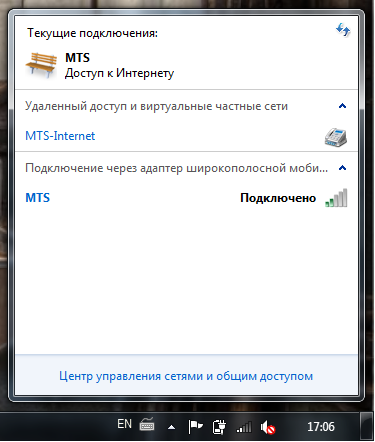
Prin urmare, am vrut în Windows 7 aceeași automatizare care se realizează atunci când lucrați cu modem 3G în Ubuntu, unde a fost blocat și condus.
Am apăsat tot felul de butoane și am găsit în lista rețelelor disponibile secțiunea "Conectarea prin intermediul unui adaptor mobil de bandă largă ..." de ceva în care a fost scris MTS. Am făcut clic pe "Conectați", o fereastră apărută solicitând un punct de acces, login și parolă. Am intrat pe internet.mts.ru. login - mts. parola este mts. Apoi, sistemul ma întrebat cum să mă conectez: în mod automat, dacă nu în roaming, în mod automat, indiferent de roaming sau în general, nu face nimic automat. Ei bine, nu știu ce este cu MTS cu roaming, așa că am ales o mașină automată fără rouină.
Pur și simplu nu am putut găsi unde să schimbe toate aceste puncte de acces, conexiuni automate cu roaming și fără, așa că captura de ecran nu are decât ultimul fapt legat de conexiunea configurată.
Ca rezultat, vom obține un sistem care se va conecta automat la Internet printr-un modem, atunci când este pornit, trezește-te, sau când am conecta modemul, dacă a fost scos. Convenabil, ca și în Ubuntu. Și eu, de asemenea, cum ar fi faptul că se poate vedea nivelul semnalului de rețea direct în tavă, și înainte de a trebuit să urce în dracului „MTS Connect“ pentru a vă asigura că de nicrom nu funcționează tocmai pentru că semnalul de rețea la această locație „este limitată la caracteristicile peisajului.“
Surf de succes prin modemuri. Și, apropo, vă puteți seta în aplicația buton Google Chrome pentru acces rapid la acest site. Cititorul observativ a observat deja o nouă imagine acolo, în partea de sus, alături de rss și twitter.
Arata cam asa:
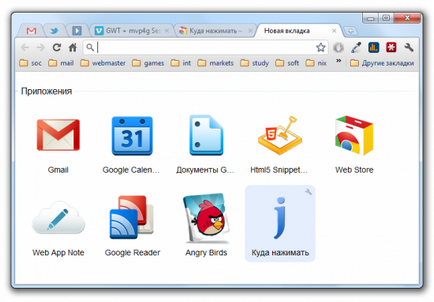
Și dacă încă nu doriți să cumpărați un fel de "laptop obișnuit" acolo, chiar și ASUS nu vă convine, iar produsele Apple încă vă atrag, trebuie să luați McBuck. Și, deși tehnica este foarte fiabilă, dar reparația macbook-ului poate vărsa un ban destul de bun. Deci, încercați să consumați cartofi și să beți bere mai rar. Mult noroc.
Toate acestea sunt într-un fel conectate
- 30 de zile cu Apple iPad, Ziua 13: streaming de date în mișcare
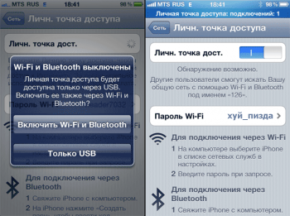
- Hotspot de la laptop sau Virtual WiFi
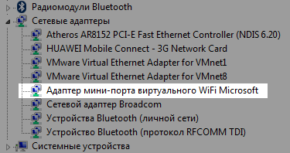
- Nicio parolă în Windows 7
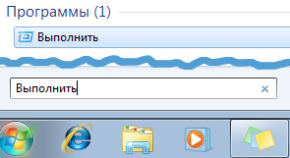
- Driver-ul corect pentru NVIDIA ION pe Asus EeePC 1215N pentru Windows 8
